Tento článek se týká původního editoru Webnode. Pokud byl váš e-shop vytvořen v novém editoru, můžete přejít na návod Jak nastavit sledování zásilky.
Funkce "Sledování zásilky" umožňuje zákazníkům sledovat objednanou zásilku na cestě k nim. Mnozí dopravci nabízejí možnost sledovat průběh přepravy zásilky. Po poskytnutí údajů o vašich zákaznících získáte od dopravce URL adresu, kterou vložíte do systému Webnode. Systém pro sledování zásilek dopravce přiřadí každé zásilce identifikační údaj, podle kterého budete vy nebo vaši zákazníci moci na stránkách dopravce zásilku vyhledat a sledovat její pohyb. Informace o tom, jak funguje systém pro sledování zásilek, zjistíte na stránkách dopravce.
1. V administraci e-shopu v sekci "E-shop management" klikněte na "Nastavení e-shopu".
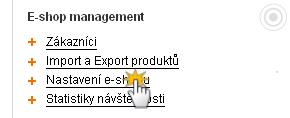
2. Vyberte možnost "Způsoby dopravy".
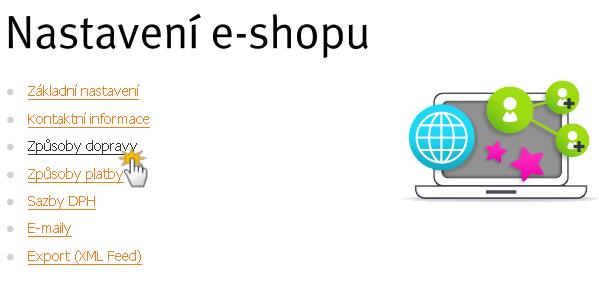
3. Zvolte dopravce a klikněte na něj.
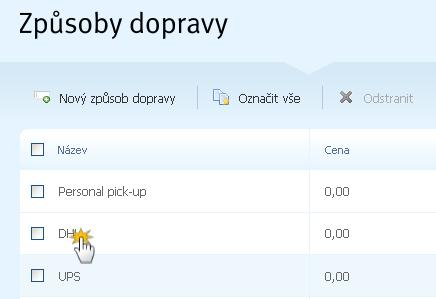
4. Do pole "URL pro sledování zásilky" vložte URL adresu získanou od dopravce.
Upozornění: Tento krok je klíčový a také nejsložitější, proto ho vysvětlíme na příkladu.
Jedním z nabízených způsobů dopravy je DHL. Přejděte na stránku DHL a klikněte na "Express". Pak zvolte "Sledování zásilek" a poté "Sledovat zásilku podle reference odesílatele". Zadejte číslo objednávky, které jste dostali od dopravní společnosti, a klikněte na "Vyhledat".
Zkopírujte URL adresu ze stránky DHL a nahraďte číslo objednávky výrazem {PACKAGE_ID} a poté vložte celou adresu do řádku "URL pro sledování zásilky". Nastavení uložte kliknutím na tlačítko "Uložit".



Poznámka: Tento postup (do bodu 4) je nutný pouze pro první zásilku. Pokud je vše provedeno správně, vše bude fungovat u budoucích zásilek.
5. Všechno je připraveno. Objednávka je vytvořena, zásilku jste odeslali a dostali jste číslo zásilky od dopravní společnosti. V administraci svého projektu klikněte na "Objednávky".
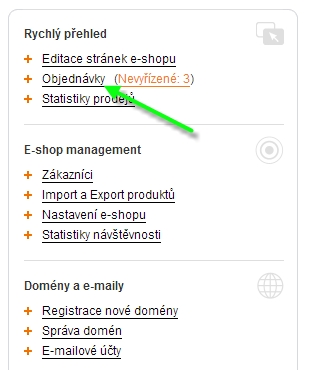
6. Vyberte objednávku, u které chcete zadat číslo zásilky pro její sledování.
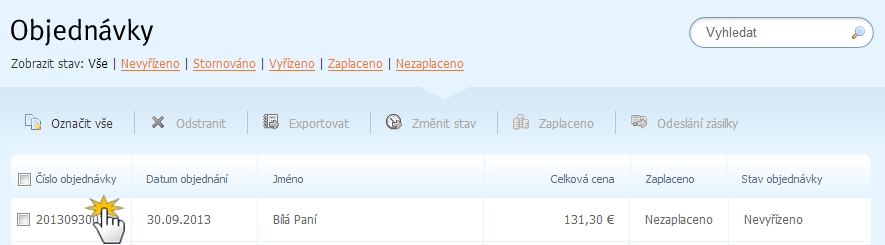
7. Při vyřízení objednávky klikněte v detailu objednávky na "Odeslání zásilky".
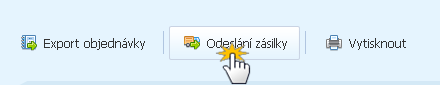
8. U vybraného dopravce zadejte do pole "Zadejte číslo zásilky" číslo balíčku, které jste získali od dopravce. Kliknutím na "OK" poté odešlete zákazníkovi zprávu o odeslání zboží i s přímým odkazem na sledování zásilky.
